Random Access Memory atau RAM merupakan salah satu komponen terpenting pada sebuah HP Android.
Dengan RAM, maka HP Android kita dapat menjalankan beberapa aplikasi secara bersamaan.
Semakin besar RAM yang dimiliki sebuah HP Android, maka akan semakin besar pula kemampuan HP Android tersebut untuk menjalankan banyak aplikasi secara bersamaan.
Sebagai contoh, HP Android dengan RAM 2GB, kemampuan untuk multitasking-nya tidak akan sehebat HP Android yang memiliki RAM 8GB.
Nah, untuk setiap HP Android dengan pabrikan yang berbeda, cara mengecek sisa RAM caranya juga berbeda-beda.
Di artikel Androbuntu kali ini, saya akan tunjukkan bagaimana cara untuk mengecek sisa RAM di HP Samsung kalian.
Baca juga: Cara Pasang 2 WhatsApp di HP Samsung Tanpa Aplikasi Tambahan
Kenapa Harus Cek RAM HP Samsung Kalian
Ada beberapa alasan kenapa kalian harus mengecek RAM kalian.
Pertama adalah untuk mengkonfirmasi jumlah RAM aktual di HP Samsung kalian memang sama dengan yang tertera di kemasan (dus).
Ini biasanya dilakukan jika Sobat Androbuntu baru membeli HP Samsung.
Jika kalian membeli HP Samsung yang tertulis memiliki RAM 8GB pada kemasannya namun saat di cek ternyata kapasitas RAM-nya tidak sama, maka kalian dapat segera melakukan klaim ke toko tempat kalian membelinya.
Alasan kedua kenapa kalian harus cek RAM adalah karena kalian dapat memperkirakan bagaimana performa HP Samsung kalian.
Jika sisa RAM di HP Samsung kalian tinggal sedikit, maka sangat wajar jika HP Samsung kalian terasa lambat.
Namun jika sisa RAM masih banyak namun HP Samsung kalian tetap terasa lambat, itu artinya ada yang salah dengan HP Samsung kalian.
Kalian juga dapat mempertimbangkan untuk menghapus aplikasi-aplikasi tertentu yang memakan terlalu banyak RAM di latar belakang.
Cara Cek RAM di HP Samsung
Tutorial ini saya tulis menggunakan HP Samsung dengan One UI 4.1 berbasis Android 12.
Jika kalian menggunakan HP Samsung dengan versi One UI dan Android yang berbeda, tampilan menu Pengaturan kalian juga mungkin akan berbeda, jadi tinggal sesuaikan saja.
Buka menu Pengaturan di HP Samsung milik Sobat Androbuntu. Kemudian pilih menu Perawatan perangkat dan baterai.
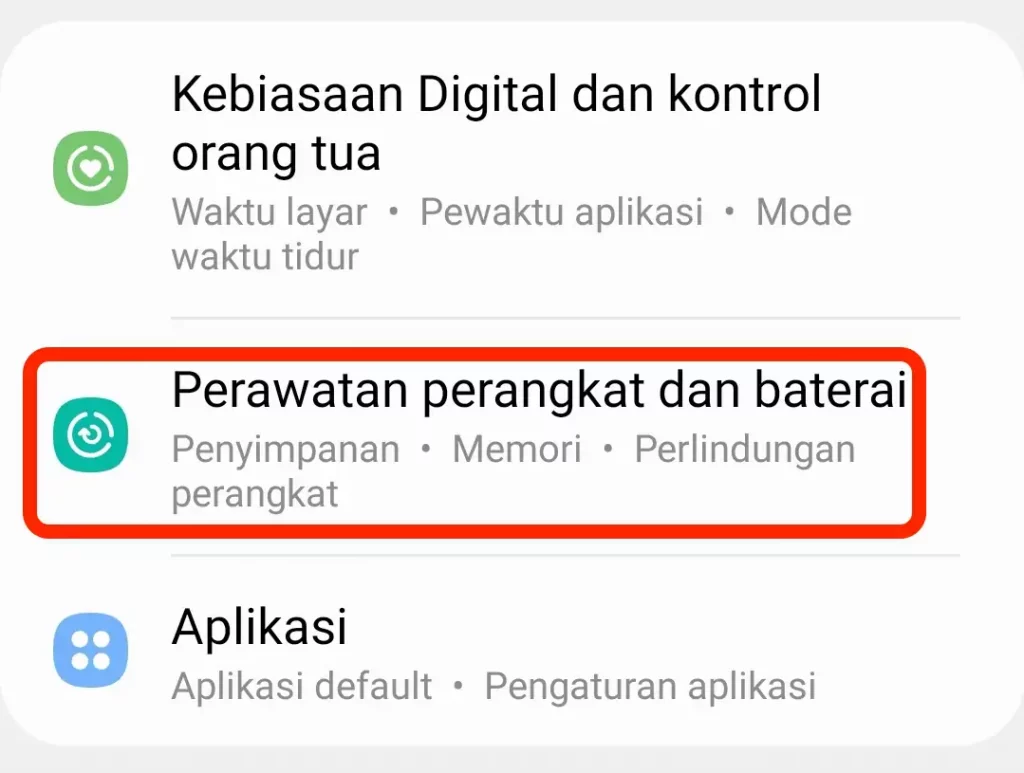
Selanjutnya di layar HP Samsung kalian akan muncul berbagai informasi terkait penyimpanan.
Di layar ini sebenarnya Sobat Androbuntu sudah bisa melihat berapa RAM yang tersisa dan total RAM secara keseluruhan yang ada di HP Samsung kalian.
Untuk menampilkan informasi yang lebih lengkap, ketuk pilihan Memori.
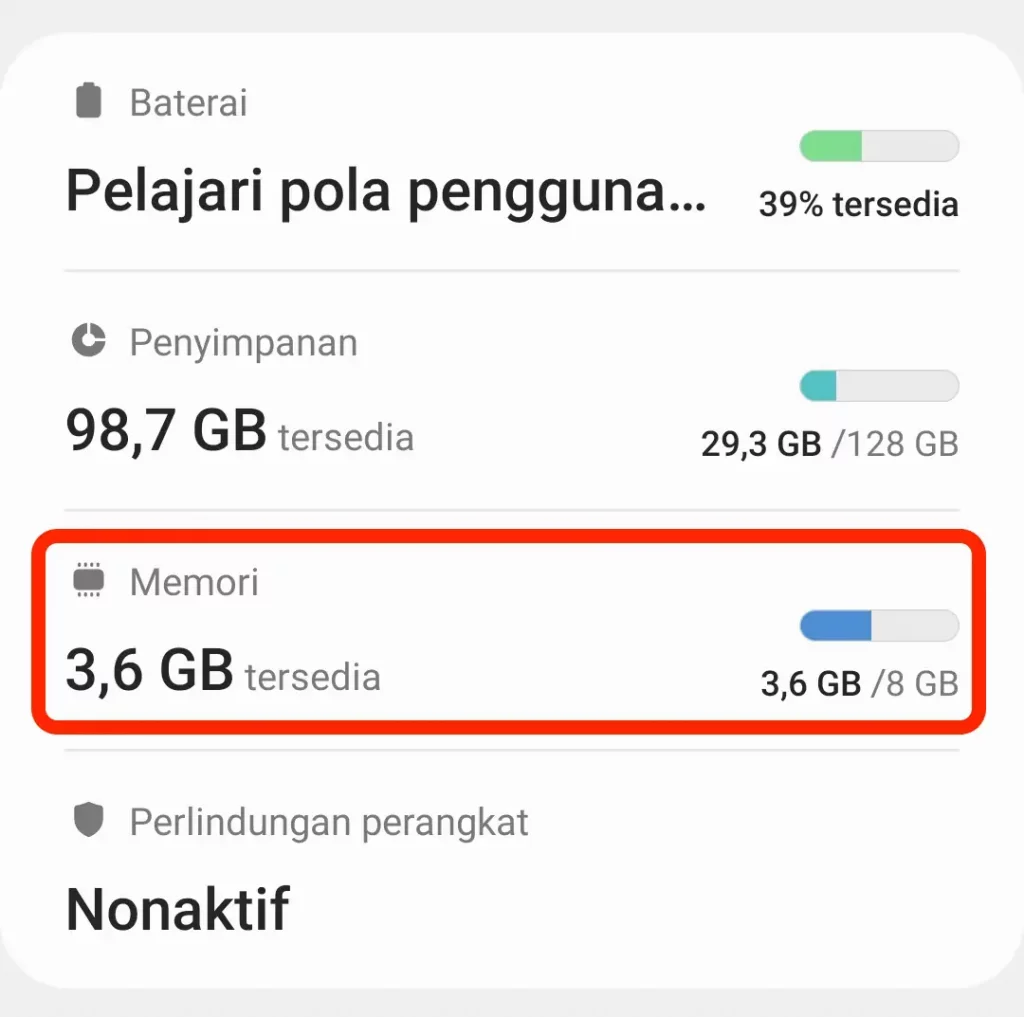
Di menu Memori ini kemudian kalian dapat melihat informasi lebih lengkap mengenai RAM HP Samsung kalian.
Mulai dari RAM tersisa, total RAM HP Samsung kalian, hingga opsi untuk menghapus aplikasi yang sedang berjalan di latar belakang.
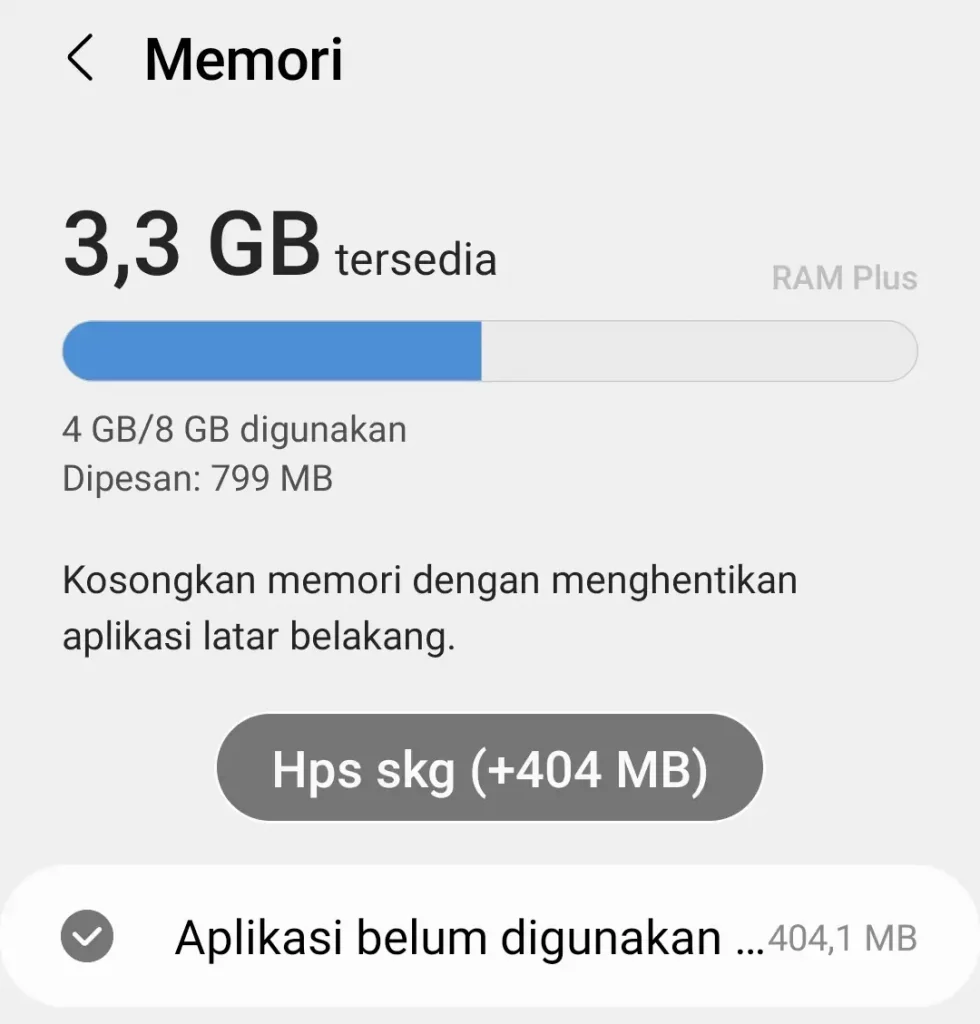
Untuk menghapus aplikasi-aplikasi yang sedang berjalan di latar belakang, kalian tinggal ketuk tombol Hapus sekarang.
Namun perlu diingat bahwa sebagian besar aplikasi-aplikasi tersebut mungkin akan segera berjalan kembali di latar belakang.
Hal tersebut biasanya terjadi pada aplikasi-aplikasi pesan instan seperti WhatsApp, Telegram, LINE dan semacamnya.
Mereka perlu tetap berjalan di latar belakang agar dapat memberikan kamu notifikasi ketika ada pesan yang masuk.
Untuk membersihkan RAM sendiri, kalian tidak perlu melakukannya terlalu sering.
Bahkan jika saya boleh sarankan, kalian tidak perlu membersihkan RAM secara manual.
Toh, nantinya aplikasi-aplikasi yang perlu berjalan di latar belakang seperti yang tadi saya sebutkan akan berjalan kembali.

